Настройка роутера TP-Link в режиме Wi-Fi повторителя WDS
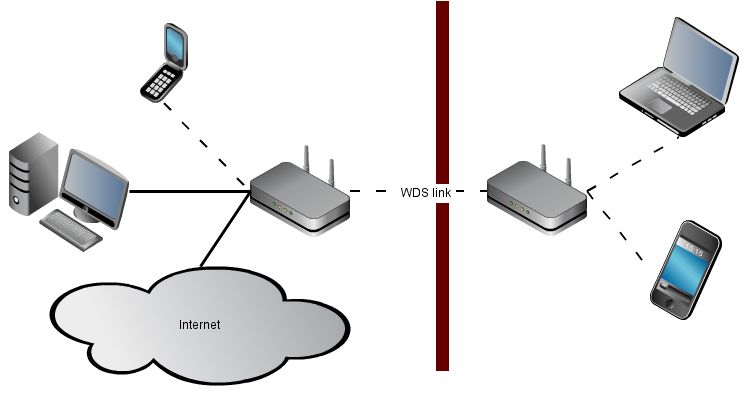
Содержание
В Wi-Fi точках доступа режим репитер WDS или ретранслятор (повторитель), используется для расширения зоны покрытия Wi-Fi.
К примеру, в доме или квартире установлен роутер, но в дальней комнате ноутбук, телефон или планшет имеет слабый уровень сигнала. При этом настолько слабый, что подключение порой невозможно.
Можно конечно подключить к ноутбуку более мощный Wi-Fi адаптер, но что делать с телефоном и планшетом? В этом случае нам поможет точка доступа, которая поддерживает режим работы — репитер или повторитель. Точка доступа TP-Link TL-WR740N будет подключаться по Wi-Fi к вашему роутеру и передавать беспроводной сигнал далее, чем это может сделать телефон, планшет или другое клиентское устройство. C помощью репитера TP-Link и технологии WDS вы сможете усилить Wi-Fi сигнал для Ваших устройств.
Настройка точки доступа в режиме Wi-Fi репитер
Маршрутизатор TP-Link подключается к компьютеру или ноутбуку с помощью кабеля «витая пара». Питание подключается к точке доступа с помощью блока питания. Настройки сетевой карты должны быть выставлены по умолчанию.
После настройки точки доступа, кабель от компьютера до точки доступа можно будет отключить.
Открываем браузер Internet Explorer, Mozilla, Opera, Chrome или любой другой, и вводим адрес 192.168.0.1. Это IP адрес по умолчанию, его так же можно посмотреть на днище роутера.
В следующем окне вводим имя пользователя admin, пароль admin.
Открываем меню: Беспроводной режим — Настройка беспроводного режима — Включить WDS.
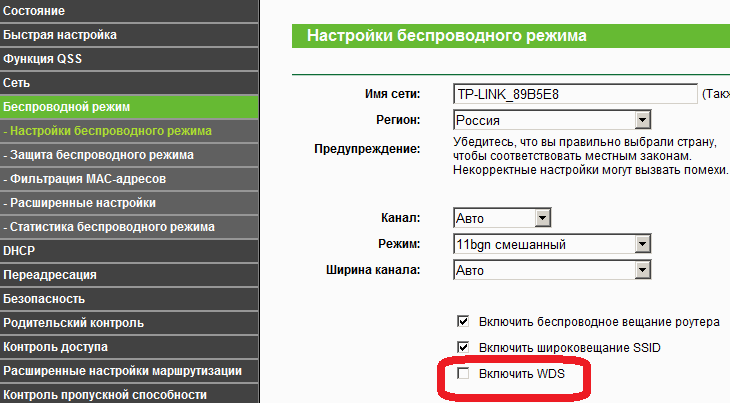
Включить WDS
После включения режима WDS — появится ниже группа текстовых полей. Нажимаем кнопку «Поиск»
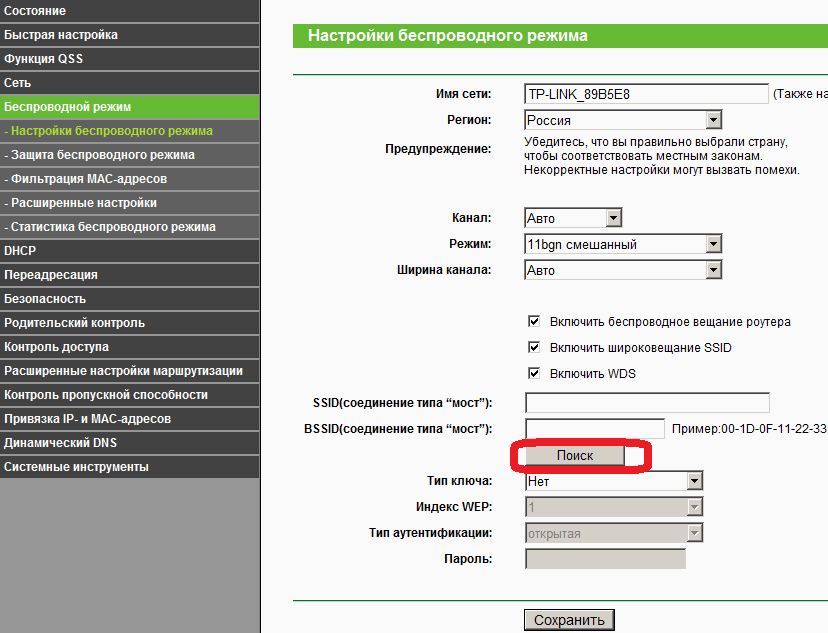
включения режима WDS
В появившемся окне нажимаем «Подключение» напротив Wifi сети, к которой будем подключаться.
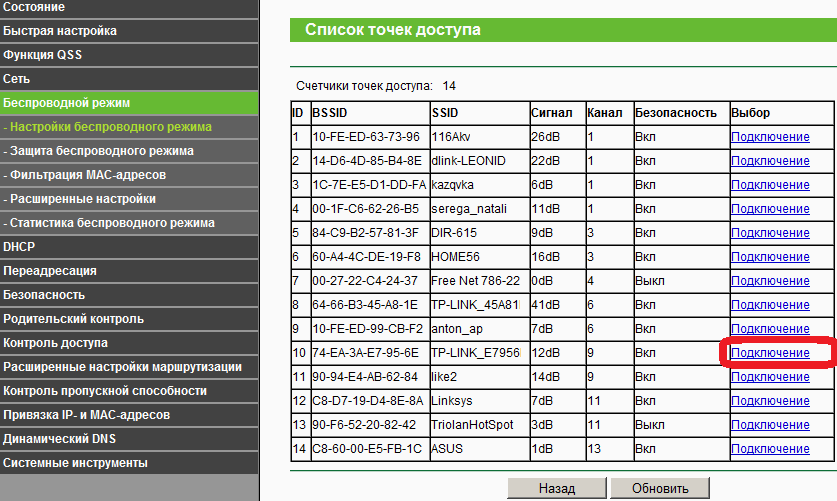
список wifi сетей
Выбираем тип шифрования: открытое, WEP или WPA2. В последнюю колонку вписываем пароль от wifi сети, к которой мы хотим подключиться. А также устанавливаем номер канала, такой же, как и у вай-фай сети, с которой хотим создать WDS подключение.
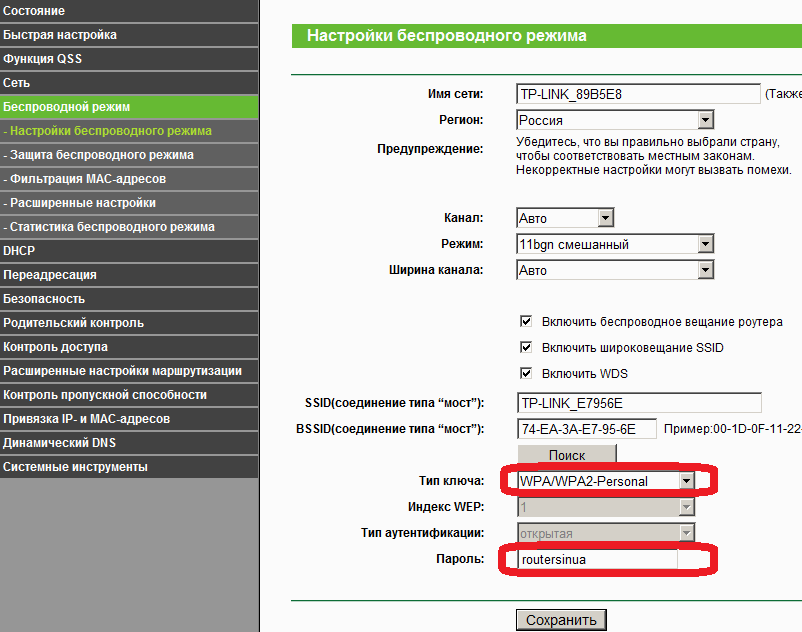
настройка wds
После этого сохраняем настройки нажатием кнопки Сохранить. Если канал wifi сети будет отличатся от необходимого, то вы получите следующее замечание:
Канал вашей точки доступа не совпадает с каналом точки доступа, связанной мостом, вы хотите изменить ваш канал на канал точки доступа, связанной мостом?
Подтверждаем, и канал должен автоматически сменится на правильный.
Далее нажимаем кнопку «перезарузка» и ждем, пока устройство перезагрузится.
Теперь осталось лишь только настроить параметры безопасности wifi сети. Переходим в меню: Беспроводной режим — Защита беспроводного режима. Выбираем тип шифрования и пароль, который используется на роутере, к которому подключается наш репитер TP-Link. В нашем случае использовалось шифрование WPA2-PSK.
Обратите внимание, если у вас на роутере используется WEP шифрование, то в полях Тип, WEP Key Format, WEP Key, Key Type должны быть указаны настройки аналогичные роутеру, к которому будет подключаться точка доступа. В противном случае, репитер TP-Link не подключиться к роутеру. Не забывайте указывать правильный регион в котором расположен Ваш роутер. Если на исходном роутере стоит в графе канал другой номер, то репитер не может подключиться к роутеру из-за неправильно указанных параметров безопасности.
После настройки параметров безопасности сохраняем настройки кнопкой Сохранить и перезагружаемся.
Проверка активации режима WDS
Узнать, что репитер TP-Link смог подключится к роутеру можно в меню Состояние.

Состояние подключения WDS
Открываем меню и смотрим параметры подключения. В поле Имя (SSID) — должно появиться название wifi сети, в поле MAC-адрес — мак роутера раздающего сеть, а также номер канала и другие параметры.
Подключение оборудования к Wi-Fi сети с WDS
Вы можете подключить к WDS Wi-Fi сети смартфон c Wi-Fi, планшет или ноутбук. Для подключения ноутбука к Wi-Fi сети, в правом нижнем углу экрана находим значок управления Wi-Fi подключениями. В списке выбираем нашу Wi-Fi сеть и жмем кнопку «Подключить».
Вводим пароль для подключения к Wi-Fi сети, который задали в настройках роутера. После этого ноутбук подключится к Wi-Fi сети.
Проверка подключения устройств к Wi-Fi репитеру
После подключения любого беспроводного устройства (ноутбук, телефон, планшет) к Wi-Fi сети проверим, что устройство подключилось именно к репитеру, а не к роутеру. Для этого на точке доступа открываем меню Беспроводной режим — Статистика беспроводного режима и видим устройства, подключенные к репитеру TP-Link.
Если в списке нет MAC адреса вашего устройства, а интернет на нем работает, то устройство подключилось к роутеру, поскольку в данной точке сигнал роутера лучше, чем сигнал репитера. Поставьте точку доступа в дали от роутера и подключитесь рядом с ней. Если устройство все равно не смогло подключиться к точке доступа, проверьте, что точка доступа подключена к роутеру и у нее правильно установлен тип шифрования и пароль в настройках безопасности.












Підскажіть які моделі можуть таке робити Дякую
Дякую. Дуже допомогла стаття. Сам би не зміг налаштувати.
Состояние wds установлено, но интернета нет все равно
немогу настроить роутер netis wf2419r репитером, первый головной tp-link помогите какой порядок настройки второго как репитера?
та же фигня. Нетис перехватывает все на себя. Тп-линка как нет.Нетис все на себя перехватил. Я в шоке!!!!! Что делать????
Состояние wds установлено, но интернета нет все равно. Со второго роутера пингуется первый, но ни по кабелю ни по вайфай инет не раздается, в чем проблема может быть?
Как ты определил что не работает wi-fi? Дочитай статью до конца. По кабелю у меня тоже второй не работает.
Добрый вечер. Имеются два роутера TL-WR841ND, один из них раздает интернет по всему дому, второй подключаю к первому по вайфай в режиме моста, чтобы с него на балконе раздать инет. Мост создать получается, в одной подсети оба роутера друг друга пингуют, видят, но устройствам подключенным ко второму роутеру не назначет ip, идаже если руками вбить ip, все равно с них не пингуется основной шлюз. В чем может быть проблема?
Автор статьи-просто КРАСАВЧИК!!!
Всё работает на 200 % СПАСИБО!!!!
tl-wr740n как репитер
Спасибо всё работает TP-LINK TD-W8960N, ADSL 2/2+ и как повторитель выступил tp-link 740n. Хотел покупать устройство и наткнулся на эту статью достал старый tp-link 740n и настроил, теперь и в бане есть интернет.
Сменил провайдера и по этой же инструкции с теми же роутерами не работает((( печалька
Настроил, все работает!
Решение проблемы — Состояние wds установлено, но интернета нет все равно.
Отключите DHCP на репетире и всё будет работать.
Спасибо!!! Помогло.
Выключил DHCP на репитере. Однако интернета на репитере нет все равно.
Что интересно, репитер пишет, что вроде как подключился к основному роутеру.
А в списке MAC адресов подключенных к основному — нету MAC адреса репитера.
Если интернет не работает проверьте IP роутеров. Если они одинаковые, попробуйте сменить IP репитера.
Доброе время суток. Спасибо за статью. Пользовался успешно роутером Tp-Link 740 который был подлючал (принимал инет) к смарфону (иногда к соседу) и тянул с него инет на комп по шнуру. Все было замечательно, но 740й сдох. Теперь ко мне в руки попал TP-Link TD-W8901N (ADSL модем). В нем WDS также есть, но какой-то не такой. Возможно ли его применять в качестве принимающего устройства? Буду благодарен за ответ.